
Wallet- appen fra Windows Phone gør det nemt at gemme og bruge kreditkort, betalingskort, medlemskort og kuponer. I versionen fra Windows Phone 8.1 kan du også gemme boardingkort eller arrangementskort. I denne vejledning deler vi, hvordan du tilføjer kredit- eller betalingskort til din Windows Phone- pung, så du kan bruge dem til at købe apps, musik eller spil fra butikken eller foretage betalinger via NFC.
BEMÆRK: For at kunne tilføje et kredit- eller betalingskort til din Windows Phone Wallet- app, skal du have en fungerende internetforbindelse.
Sådan åbner du Wallet-appen fra Windows Phone
For at få adgang til din tegnebog skal du klikke på Apps- skærmen og finde Wallet- appen.
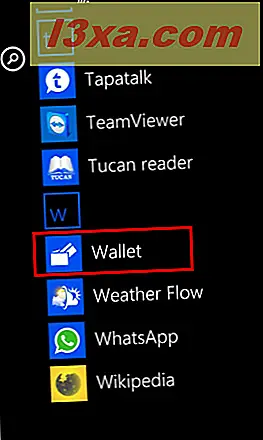
Hvis dette er første gang du starter din Wallet- app, får du en indbydende skærm, som ligner den nedenfor. Tryk let på at komme i gang for at fortsætte.

Du bliver bedt om at give din tilladelse til denne app for at få adgang til og bruge din placering. Disse oplysninger vil blive brugt til at vise dig stedrelaterede advarsler for billetter, tilbud og andre varer. For at fortsætte skal du trykke på Tillad .
Sådan tilføjer du et kreditkort eller et betalingskort til din Wallet
I Wallet- appen skal du klikke på skærmen All . Her vises alle de betalingsmetoder, du har tilføjet indtil videre. Listen bliver tom, når du begynder at bruge denne app.

For at tilføje et nyt kort skal du trykke på plusknappen nederst på skærmen.

På skærmen Tilføj til tegnebog skal du trykke på kredit eller debitering .

Du har mulighed for at vælge, om du vil bruge dette kort til køb af apps og musik. Marker afkrydsningsfeltet, hvis du ønsker det, eller lad det være ukontrolleret, så gør du det ikke. Tryk derefter på Næste .

Nu er det tid til at indtaste dit korts detaljer, som nummer, udløbsdato, dit navn osv. Indtast disse oplysninger nøjagtigt som det findes på dit kort.

Derefter, efter dobbelt kontrol af de oplysninger, du har indtastet, skal du trykke på næste .

På dette tidspunkt kan du vælge at forbinde dit kort med andre apps, der kan tilbyde yderligere oplysninger relateret til den, såsom balance, transaktionshistorik, kontaktoplysninger osv. Hvis du ikke vil forbinde dit kort til en af apps tilgængelig, tryk let på næste .

Når du har tappet næste gang, viser Windows Phone dit korts detaljer.

Tryk på back- knappen på din Windows-telefon for at gå tilbage til hovedskærmen. Her vil du også se, at det nye kort er blevet tilføjet til listen over tilgængelige kredit- og betalingskort.

Hvis du har valgt at bruge dette kort til app- og musikkøb, kan du også bruge det til dette formål. I en anden vejledning deler vi, hvordan du køber apps, spil eller musik ved hjælp af de oplysninger, der er gemt af Wallet- appen.
Konklusion
Som du har set fra denne korte vejledning, er det ganske enkelt at tilføje et kredit- eller betalingskort til din Wallet- app i Windows Phone 8. Hvis du har prøvet det, så lad os vide, hvor godt det fungerede for dig, og hvis du vil have Microsoft til at tilføje andre funktioner.



